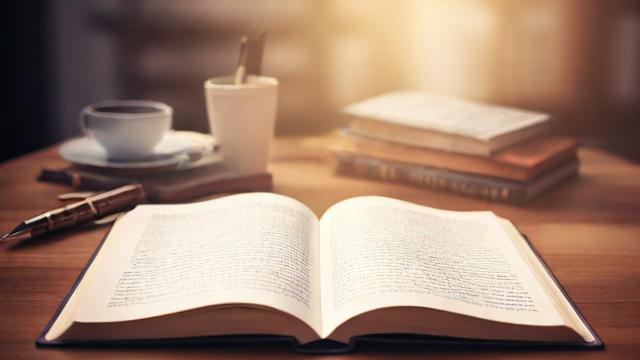电脑怎么制作图片?简单步骤与工具推荐
在数字时代,图片已成为信息传递的重要方式,无论是社交媒体、网站设计,还是个人创作,掌握图片制作技巧都至关重要,本文将详细介绍如何在电脑上制作图片,涵盖工具选择、基础操作、进阶技巧以及优化建议,帮助你轻松上手。
选择合适的图片制作工具

电脑制作图片的第一步是选择合适的软件,不同工具适合不同需求,以下是一些常见选项:
专业设计软件
- Adobe Photoshop:功能强大,适合专业设计师,支持图层、滤镜、蒙版等高级功能。
- Adobe Illustrator:矢量图形设计工具,适合Logo、图标等可缩放图形。
- CorelDRAW:类似Illustrator,广泛应用于平面设计。
轻量级工具
- Canva:在线设计平台,提供丰富模板,适合非专业人士快速制作海报、社交媒体图片。
- GIMP:免费开源的Photoshop替代品,功能全面但学习曲线较陡。
- Figma:适合UI/UX设计,支持团队协作。
系统自带工具
- Windows画图:简单易用,适合基础编辑。
- Mac预览:支持图片裁剪、调整大小等基本操作。
根据需求选择合适的工具,初学者可以从Canva或Photoshop入门,逐步探索高级功能。
图片制作基础操作
无论使用哪种工具,掌握基础操作是制作图片的关键,以下是常见步骤:
创建画布
打开软件后,新建文件(通常快捷键为Ctrl+N或Cmd+N),设置画布尺寸、分辨率和背景颜色,社交媒体图片推荐尺寸:
- 微博封面:1200×600像素
- Instagram帖子:1080×1080像素
- 网站横幅:1920×1080像素
导入素材
可以通过以下方式获取素材:
- 使用相机或手机拍摄的照片
- 免费图库(如Unsplash、Pexels)
- 矢量图标库(如Flaticon、Iconfont)
将素材拖入画布,调整位置和大小。
调整色彩与亮度
大多数工具提供色彩校正功能:
- 亮度/对比度:提升图片明暗层次
- 色相/饱和度:调整颜色鲜艳度
- 曲线工具:精细控制光影分布
添加文字
文字是图片的重要组成部分:
- 选择合适字体(如无衬线字体更适合屏幕阅读)
- 调整字号、颜色和对齐方式
- 避免文字与背景颜色冲突,确保可读性
保存与导出

完成编辑后,选择合适的格式保存:
- JPEG:适合照片,压缩率高
- PNG:支持透明背景,适合图标
- GIF:动态图片格式
- PSD/AI:保留图层,便于后续修改
进阶技巧提升图片质量
掌握基础操作后,可以尝试以下技巧让图片更专业:
图层与蒙版
- 图层:将不同元素分开编辑,避免相互影响。
- 蒙版:隐藏部分内容而不删除,适合非破坏性编辑。
滤镜与特效
- 模糊效果:突出主体,营造景深
- 锐化:提升细节清晰度
- 艺术滤镜:模拟油画、水彩等风格
矢量图形设计
使用Illustrator或Figma绘制矢量图形,放大不失真,适合Logo和图标设计。
批量处理
如需制作多张类似图片(如商品展示),利用Photoshop的“动作”功能或Canva的批量编辑工具提高效率。
优化图片的实用建议
制作图片不仅需要技术,还需考虑用户体验和搜索引擎优化:
控制文件大小
大尺寸图片影响网页加载速度,可使用工具压缩(如TinyPNG)。
适配不同平台
确保图片在不同设备上显示正常,避免关键内容被裁剪。
添加Alt文本
上传到网站时,填写Alt文本(替代文本),帮助搜索引擎理解图片内容。
保持风格统一

品牌图片应使用一致的配色、字体和设计语言,增强辨识度。
常见问题解答
如何去除图片背景?
使用Photoshop的“快速选择工具”或在线工具Remove.bg一键抠图。
如何让图片更清晰?
- 拍摄时使用高分辨率设备
- 后期用“锐化”工具增强细节
- 避免过度压缩
没有设计基础怎么办?
从模板开始(如Canva),逐步学习构图、配色等设计原则。
电脑制作图片并不难,关键在于多练习和探索,无论是个人创作还是商业用途,掌握这些技巧都能让你的图片更具吸引力,随着技术进步,工具会越来越智能化,但创意和审美永远是核心。
作者:豆面本文地址:https://www.jerry.net.cn/jdzx/45468.html发布于 2025-04-23 07:10:28
文章转载或复制请以超链接形式并注明出处杰瑞科技发展有限公司